
OS X kullanıyorsanız, muhtemelen birkaç kez güvenlik tercihlerini gözden geçirmişsinizdir. Bu tercihler oldukça basittir, ancak bunlar hakkında daha fazla araştırmayı hak eden bazı önemli özellikler vardır.
Sistem güvenliği her zaman kullanıcının öncelikli endişelerinden biri olmalıdır. Sadece güçlü şifreler ve güvenlik duvarlarından bahsetmiyoruz, sabit sürücünüzü şifrelemek, konumunuzu hangi hizmetlerin sorgulayabileceği ve hangi uygulamaları yükleyebileceğiniz gibi yapmak isteyeceğiniz başka hususlar da var.
Modern sistemlerdeki güvenlik endişeleri oldukça geniş ve geniştir, neyse ki çoğu işletim sistemi üreticisi, bunu kullanıcılar için oldukça kolay ve zahmetsiz hale getirmek için yöntemler geliştirmiştir. Örneğin Android, bildirimlerinin nasıl görüntülendiğini iyileştirerek hassas bildirim içeriğini kilit ekranınızda gizleyin . Bu arada, iPhone ve iPad kullanıcıları zahmetsizce parmak izlerinden herhangi biriyle cihazlarının kilidini aç .
Bu tür iyileştirmeler ve geliştirmelerle, cihaz güvenliği ve kullanıcı gizliliği, zahmetli ve engel olmadan önemli bir husustur ve hatta biraz eğlenceli olabilir.
OS X'in kesinlikle farklı olmadığı ve Mac'inizin bilgisayar korsanlığı, casusluk ve diğer türden saldırılara aday olması nedeniyle, güvenlik ve gizlilik açısından sunduğu seçenekleri tamamen anlamak iyi bir fikirdir.
Genel Seçenekler Ne Yapar
"Güvenlik ve Gizlilik" tercihlerinize erişmek için, bunu önce Dock'ta Sistem Tercihlerini açarak veya Spotlight'ı aramak için kullanma . "Güvenlik ve Gizlilik" tercihlerini açtıktan sonra, üzerinde dört sekme olduğunu göreceksiniz.
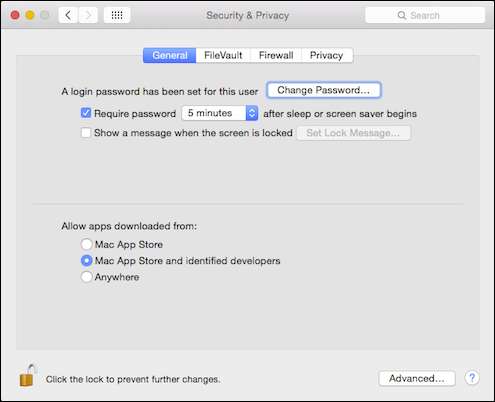
Değişikliklerin çoğunu yapmak için, önce kilit simgesine tıklamanız ve şifrenizi girmeniz gerekecektir.
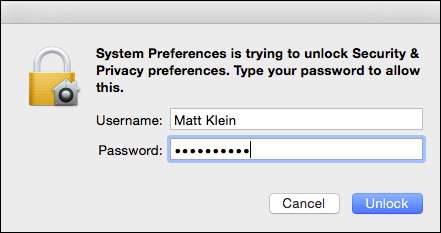
"Genel" seçenekleri, kullanıcılara parolalarını değiştirme ve bilgisayar uyuduktan veya ekran koruyucusu etkinleştirildikten sonra makinenizin kilidini açmak için gereken zaman aşımını ayarlama gücü verir.
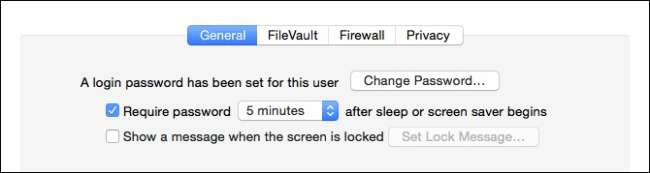
Aşağıdaki bölüm gerçekten önemlidir çünkü hangi uygulamaların yüklenebileceğini belirlemenize izin verir. Sınırlayabilirsin sadece Mac App Store uygulamaları , App Store ve "tanımlanmış geliştiricilere" ait Apple onaylı uygulamalar veya her yerden uygulamalar.
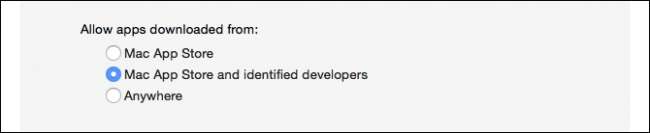
Bunu "Herhangi Bir Yerde" olarak ayarlamamanızı öneririz. Ortadaki seçenek genellikle sistem güvenliği ve kullanıcı kolaylığı arasındaki en iyi uzlaşmadır.
Son olarak, en altta kalıcı bir “Gelişmiş…” düğmesi var.
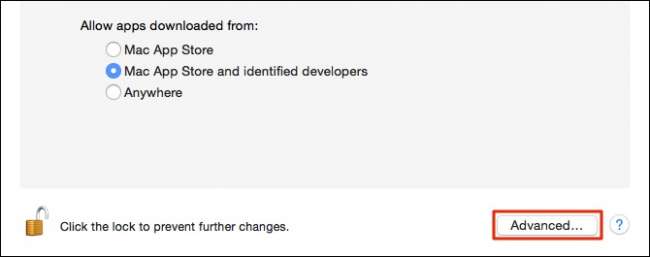
Her Mac kullanıcısı en azından bu gelişmiş seçeneklerin varlığından haberdar olmalıdır. Muhtemelen şifre kilitleme özelliği yeterli olacaktır, ancak bir makineyi paylaşırsanız ve oturumu kapatmayı unutursanız, en azından diğer kullanıcıların kullanabilmeleri için kilidi açıp oturumu kapatmanızı beklemesi gerekmez.
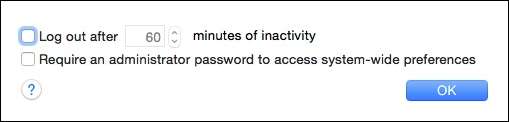
Söylediğimiz gibi, bu gelişmiş seçenekler kalıcıdır, yani hangi sekmeyi kullanıyor olursanız olun, "Güvenlik ve Gizlilik" tercihlerinin altında görüneceklerdir.
Şifreleme Her Türlü Sorunu Önler
Sabit sürücünüzü şifrelemenin cazibesi temelde şuna dayanır: eğer dizüstü bilgisayarınız kaybolursa veya çalınırsa, birisi akla gelen verileri yine de okuyabilir. Şifreleme, şifresini çözmek için şifreyi bilmedikçe hiç kimsenin bu verilere erişemeyeceği anlamına gelir. Açıkçası, zayıf nokta şifrenin gerçek gücüdür, ancak şifreleme, en kararlı ve yetenekli hırsızlar dışında herkese karşı koruyucu bir şemsiye sağlar.
OS X’in şifreleme özelliği FileVault olarak adlandırılır ve "FileVault" sekmesinden etkinleştirilebilir.
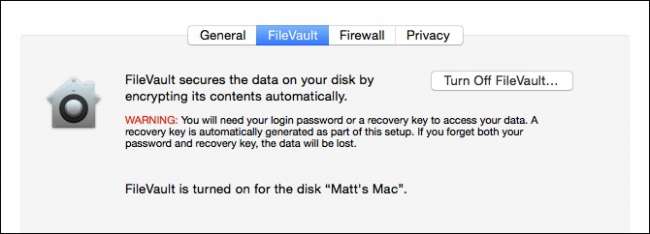
Mac'inizin sabit sürücüsünü şifrelemek oldukça basit bir süreç ve henüz yapmadıysanız, bunu mümkün olan en kısa sürede yapmanızı öneririz.
Güvenlik Duvarı ile Davetsiz Misafirleri Dışarıda Tut
Dışarıdan gelen saldırıların gerçekleşmesini önlemek için bir güvenlik duvarı gereklidir. Güvenlik duvarınız açıkken, herhangi bir “yetkisiz uygulama, program ve hizmetin” gelen bağlantıları kabul etmesi reddedilecektir.
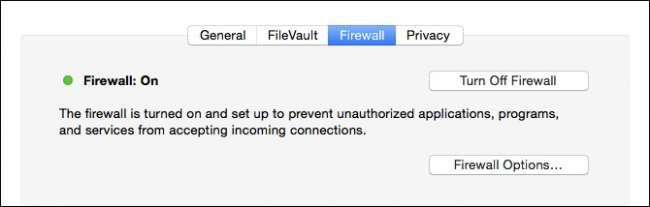
“Güvenlik Duvarı Seçenekleri…” düğmesine tıklamak, “Tüm gelen bağlantıları engellemenize” veya hangi uygulamalara ve hizmetlere özel olarak izin verileceğini veya engellendiğini belirlemenize olanak tanır.
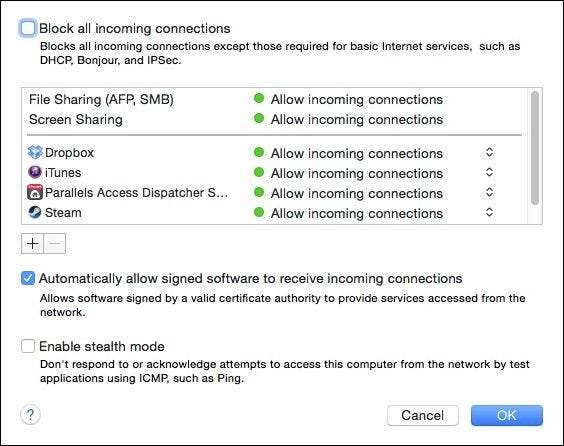
Mac'inizde güvenlik duvarını etkinleştirmeniz gerekip gerekmediğinden hala emin değilseniz, o zaman bunun hakkında daha fazla bilgi edinebilirsiniz ve nasıl çalıştığını ve böylece bilinçli bir karar verin.
Tüm Önemli Gizlilik Seçenekleri
Sonunda meselenin özüne, “Gizlilik” sekmesine geldik. Burada dikkat etmek isteyeceğiniz birkaç önemli öğe var, o halde hemen konuya girelim.
Başlamak için, "Konum Servisleri" tamamen devre dışı bırakılabilir veya onu kullanan belirli uygulamaları seçerek devre dışı bırakabilirsiniz.
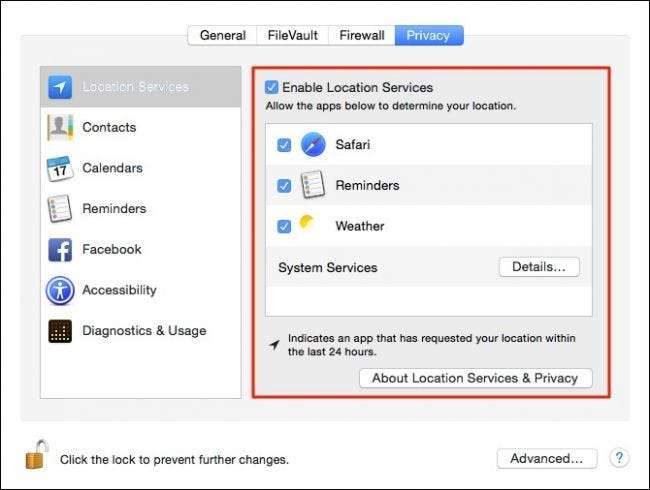
Konuma dayalı özelliğini kapatmak için "Sistem Hizmetleri" nin yanındaki "Ayrıntılar ..." düğmesini tıklayın. Spotlight önerileri . Ayrıca şunları da yapabilirsiniz menü çubuğu simgesini göster Sistem Hizmetleri konumunuzu istediğinde.
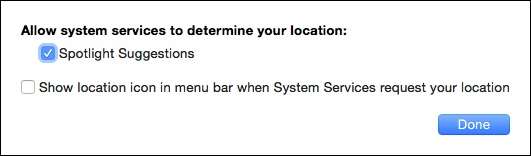
Kişilerinize hangi uygulamaların erişebileceğini sınırlamak istiyorsanız, bunu gizlilik "Kişiler" bölümünde yapmanız gerekir. Engellemek istediğiniz tüm uygulamaların işaretini kaldırmanız yeterlidir.
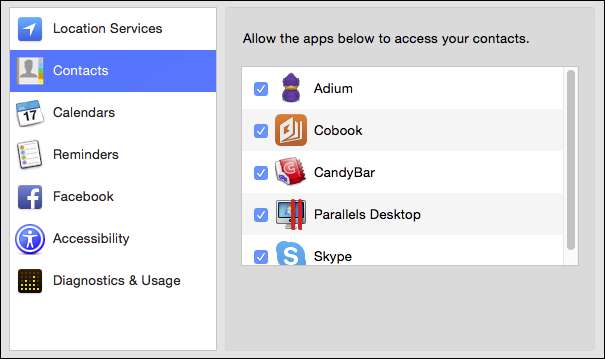
Ayrıca, çökme, tanılama ve kullanım verilerini Apple'a göndermeyi seçebileceğiniz veya reddedebileceğiniz "Tanı ve Kullanım" seçeneklerine de göz atmayı unutmayın.
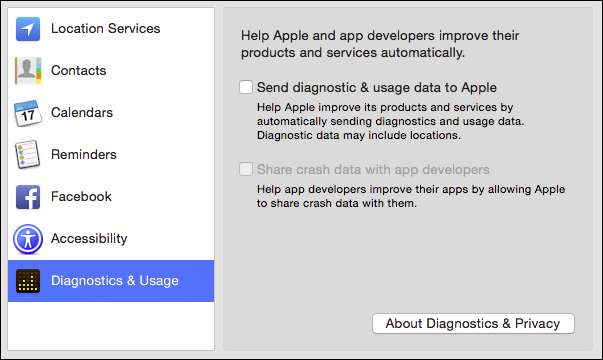
Her şeyi istediğiniz gibi kilitlediğinizden emin olmak için muhtemelen "Gizlilik" seçeneklerinde biraz oyalanmak isteyeceksiniz. Diğer tüm kategorileri gözden geçirmekten ve kimliğinizi korumak için hangi önlemleri alabileceğinizi görmekten çekinmeyin.
Güvenliğinizi ve gizliliğinizi ciddiye almak, OS X gibi kötü şöhretli bir sistemde bile her zaman en iyi bilgi işlem uygulamalarının en üstünde yer alacaktır. En azından OS X’in güvenlik duvarını kullanmayı veya sistem sürücünüzü şifrelemeyi planlamıyor olsanız bile, bahsettiğimiz genel ve gizlilik seçenekleri kesinlikle dikkatli bir ilgiyi hak ediyor.
Unutmayın, yorumlarınıza, sorularınıza ve önerilerinize değer veriyoruz, bu nedenle bize bırakmak istediğiniz herhangi bir geri bildiriminiz varsa, lütfen tartışma forumumuzda konuşun.







